win10局域网共享打印机不能连接的处理办法
更新时间:2018-05-15 作者:win7系统下载 来源:www.win71234.com
近期有网友反馈win10系统不能连接局域网打印机,没有法找到打印机的情况,win10局域网共享打印机不能连接怎么处理呢?下面详解win10局域网共享打印机不能连接的处理办法。
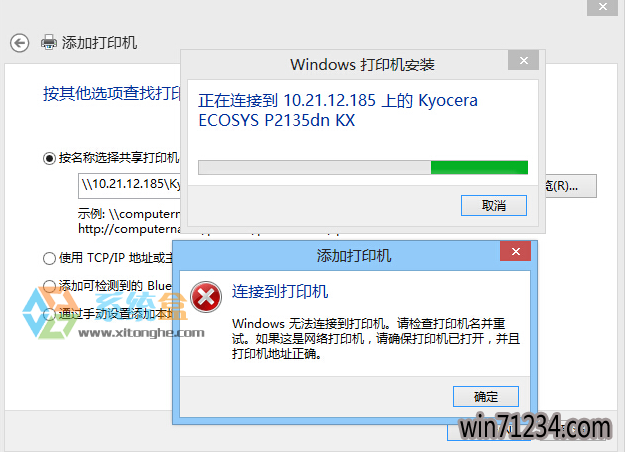
办法一:
我了解到您碰到windows 8没有法连接局域网打印机的故障。
“win+R”>>键入:regedit
依次展开“[HKEY_LOCAL_MACHINE\SYSTEM\CurrentControlSet\Services\Lanmanworkstation\Parameters] ”项,在右侧空白处右击鼠标,从其右键菜单中选中“新建”-“DwORD值(32位)”项。
然后将新创建的DwORD项重命名为“AllowInsecureGuestAuth”,同时将其值修改为“1”,打开“确定”完成设置操作。xitonghe.com
注:64位的系统同样需要添加32位的dword值。
接下来右击任务栏“网络”图片,从其右键菜单中选中“点击网络和共享中心”项进入。
打开左上角的“更改高级共享设置”按钮,展开“来宾或公用”栏目,勾选“启用网络发现”和“启用文件和打印共享”项,打开“保存设置”按钮。
再开启“Server”服务:
“windows+R”>>键入:services.msc ,进入“服务”界面。
找到“Server”服务,右击选中“属性”项xitonghe.com
将“启动类型”设置为“自动”,同时打开“启动”按钮以启动此服务,打开“确定”完成设置。
相关Windows7文章资讯推荐
- win10老友系统集显禁止后电脑出现黑屏怎么处理 2018-05-07
- xp u深度装机版系统u盘安装,手把手教你如何成功安装 2018-03-21
- win10激活失败错误代码0x10007007B如何处理? 2018-09-27
- win7如何调整黑屏模式时间开启节能模式 2018-09-12
- 大师帮你笔记本win10系统找不到5Gwifi无线网信号的问题? 2019-11-07
- Win10大番茄专业版系统文件被加密提示要钱的解决方法 2018-04-10
- win1064位官网版纯净版林雨木风系统下载 2018-05-11
- win10技术员系统中怎么映射网络驱动器 2018-05-16
- win7网络连接断开后如何恢复连接 2018-09-26
- winip地址冲突局域网网络问题要如何处理 2018-09-14
win7 64位系统排行
Windows7文章资讯推荐
- win7系统如何自动获得ip|win7系统自动获得ip的处理办法09-27
- 升级win10 u教授装机版系统后QQ语音别人听不到我的声音怎么办03-29
- win7色调如何调到11|win7色调调到11的办法09-20
- win10黑鲨系统下把视频里的音乐提取出来的办法09-27
- 笔记本win7小熊纯净版系统,教您笔记本怎么重装win703-19
- 小编帮你2017年2月最新桌面系统市场份额:win10占25.19%win7仍第一的11-04
- win7影子系统PowerShadow Master创建和使用教程09-08
- Win10 u大侠系统下载识别不了51单片机怎么办?Windows10无法识别02-28
- 笔者设置win10系统开启游戏模式的步骤?11-09
 win7系统下载
win7系统下载




